Os marcadores, apesar de sua utilidade, podem rapidamente se acumular e, se não houver cuidado, resultar em uma grande quantidade desorganizada. Se você deseja organizar e limpar seus favoritos, este guia ensinará como remover marcadores em um Chromebook. Você pode optar por excluir itens individuais ou vários de uma vez usando o Gerenciador de Marcadores. Além disso, é possível remover todos os favoritos de uma única vez. Existem também gerenciadores de terceiros que oferecem recursos adicionais para organização. Abaixo, detalhamos todos os métodos.
Removendo Marcadores em um Chromebook (2023)
Existem duas formas principais de excluir marcadores no seu Chromebook: diretamente da Barra de Favoritos ou através do Gerenciador de Marcadores. As instruções para ambos os métodos são detalhadas a seguir:
Excluindo Marcadores da Barra de Favoritos no Chrome OS
1. Para uma remoção rápida de marcadores, você pode usar a Barra de Favoritos. Inicie o navegador Chrome no seu Chromebook. Caso a Barra de Favoritos não esteja visível, pressione “Ctrl + Shift + B” para que ela apareça.
2. Em seguida, clique com o botão direito do mouse sobre o marcador que deseja eliminar e escolha a opção “Excluir”. Repita o processo para outros marcadores individuais. Se você precisa excluir vários favoritos simultaneamente, avance para a próxima seção.
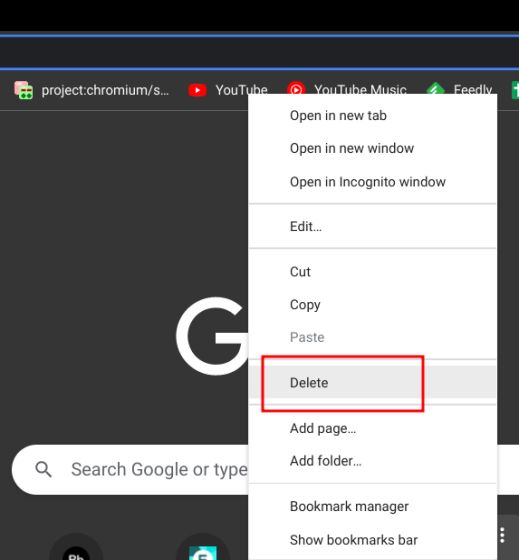
Excluindo Marcadores via Gerenciador de Marcadores no Chrome OS
Se você possui muitos marcadores e deseja excluí-los e organizá-los, use o Gerenciador de Marcadores do Chrome. Veja como acessá-lo:
1. Abra o Chrome e pressione “Ctrl + Shift + O” para acessar o Gerenciador de Marcadores instantaneamente.
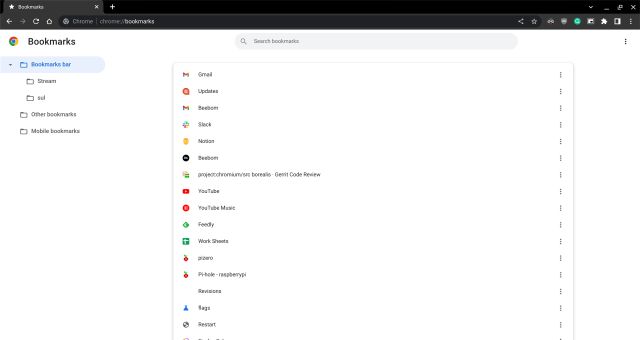
2. Alternativamente, você pode clicar no menu de três pontos no canto superior direito, ir para “Favoritos” e então “Gerenciador de favoritos”.
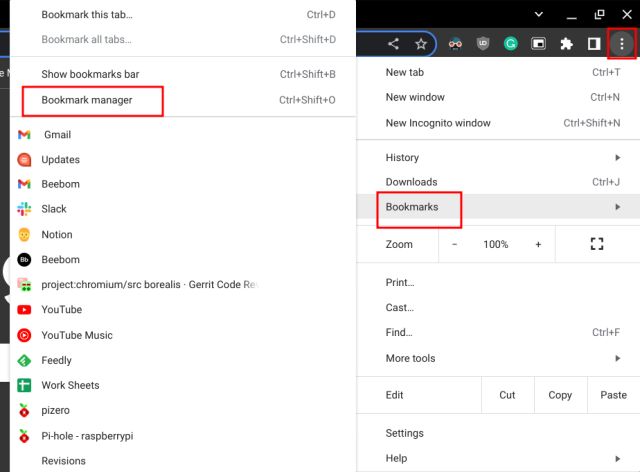
3. Uma vez no Gerenciador, selecione os marcadores que deseja remover e clique no botão “Excluir”, localizado no canto superior direito.
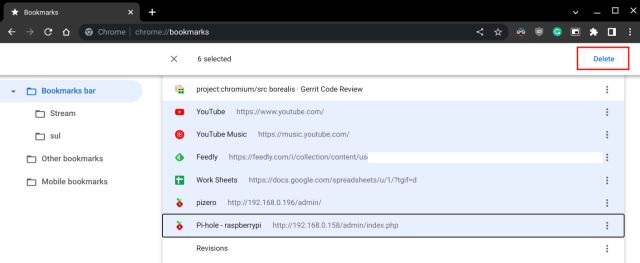
4. Se você organizou seus marcadores em pastas, você pode abri-las individualmente e remover os marcadores desejados.
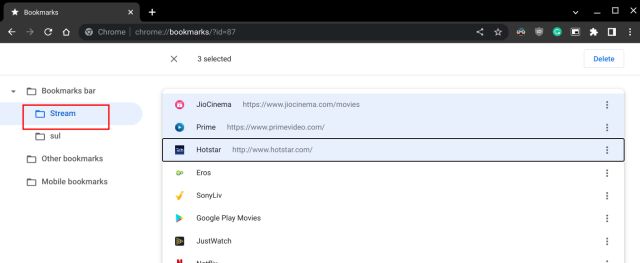
5. Para excluir todos os marcadores do seu Chromebook, pressione “Ctrl + A” para selecioná-los, e depois clique em “Excluir” no canto superior direito. Este processo precisará ser repetido para cada pasta.
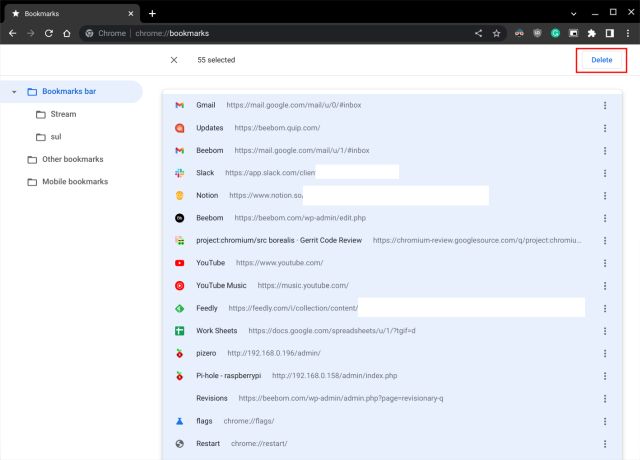
6. Se você criou pastas personalizadas, você pode clicar com o botão direito do mouse sobre a pasta e escolher “Excluir”. Isso removerá a pasta e todos os marcadores contidos nela.
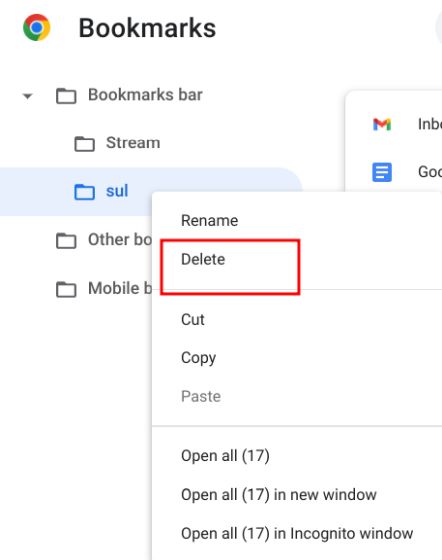
Excluindo e Organizando Marcadores no seu Chromebook
Estas são as formas de remover e organizar seus marcadores no Chromebook. Se você importou muitos favoritos do Chrome e precisa limpá-los, o Gerenciador de Marcadores é a ferramenta mais eficiente. Além disso, se você precisar remover aplicativos desnecessários, nosso tutorial sobre como excluir aplicativos em um Chromebook pode ajudar a liberar espaço. E para manter seu Chromebook atualizado, acesse o artigo vinculado. Se encontrar algum problema, deixe-nos saber na seção de comentários abaixo.